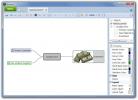Organisera och rensa upp Windows 7 Desktop
Mindre än en vecka finns kvar innan Microsoft lanserar Windows 7 för allmänheten. Det första användarna gör är att försöka behålla sitt skrivbord organiserat. En sak som jag gillar med Windows 7 är att det gör applikationer för tredje part feckless. Windows 7 Aktivitetsfältet fungerar nu mer som en applikationsstarter.
Det här inlägget visar hur jag har organiserat mitt Windows 7 Ultimate-skrivbord och hur du också kan organisera det i Liknande sätt. Produktivitet är en stor del av mitt dagliga liv. Att hålla allt snyggt kommer säkert att öka din produktivitet.
Organisera aktivitetsfältet
Gör först och främst en lista över alla applikationer som du använder oftast och fäst dem i aktivitetsfältet från vänster till höger (i den ordning du använder mest till minst). Det här är exakt vad jag har gjort, ta en stund att titta på min aktivitetsfält.

Fler applikationer har lagts till i aktivitetsfältet men du kan bara se en liten del. Aktivitetsfältet är vad Microsoft älskar att kalla det, men personligen kallar jag det en "lanseringsfält" eftersom jag lanserar 70-80% av alla applikationer härifrån.
Det slutar inte här. Om du är en nörd som jag som älskar att Google då och då och också måste hitta en applikation snabbt på min lokala enhet, måste du installera Googles snabba sökruta för verktygsfält. Detta kommer som en del av Google Toolbar för Internet Explorer.
Vänta en sekund, sa jag bara Internet Explorer? Vem använder Internet Explorer längre, eller hur? Vad jag har gjort är att installera Google-verktygsfältet för Internet Explorer så här lägger automatiskt till Google Quick Search i aktivitetsfältet. Högerklicka nu på Snabbsökning och välj Visa resultat i> Mozilla Firefox. Om Firefox är din standardwebbläsare behöver du inte följa den här proceduren.
Klicka nu på Google Snabbsökning, skriv vad du vill och tryck på Enter. Alternativt kan du också välja en snabbtangent för att öppna Googles snabbsökning.

Detta är allt du behöver för att göra din aktivitetsfält mer snygg och produktiv.
Gör alla systemfackikoner synliga
Högerklicka på systemfältets klocka och välj Anpassa meddelandesymboler från snabbmenyn. Detta öppnar en ny dialog, här kolla Visa alltid alla ikoner och aviseringar i aktivitetsfältet kryssruta.

Jag älskar att hålla alla applikationsikoner framför mina ögon, om jag behöver komma åt dem är ett enkelt klick allt som behövs. Om ikonerna är dolda tar det två steg för att få åtkomst till dem, vilket minskar din produktivitet med 2%.

Titta på de snyggt arrangerade ikonerna, du kan också dra och ändra deras positioner, detsamma gäller för de appar som är fästa.
Använd stängsel för att organisera filer på skrivbordet
stängsel är något så vackert att jag rekommenderar det. I Vista använde jag Stängsel för att organisera filer och applikationer, men eftersom Windows 7-aktivitetsfältet tar hand om den här delen använder jag den bara för att organisera mina anteckningar.
Betrakta mig som en klassisk person när det gäller att organisera anteckningar. Även om jag alltid använder Google Kalender för att meddela mig om en viktig händelse, för anteckningar kommer jag att använda anteckningar och lägga dem på skrivbordet för snabb påminnelse. Kontrollera skärmdumpen nedan för att se mitt kompletta skrivbord.

Välj rätt tapet
Att välja tapet är ett tufft beslut, det finns tusentals av dem på internet. Välj inte den som är glänsande och attraktiv eftersom de lätt kan distrahera dig från jobbet, gå till den som är lugnande för dina ögon, för det är viktigare.
Om du sitter på datorn i mer än 9 timmar, rekommenderar jag starkt att du inte väljer en tapet som är för ljus eller blank. För en person som jag som sitter mer än 14 timmar om dagen är det mycket viktigt att välja rätt tapet.
Att välja Aktivitetsfältets plats
Eftersom jag arbetar med både Ubuntu och Windows var det meningsfullt att välja den bästa platsen för aktivitetsfältet. Du kan ändra aktivitetsfältets position genom att gå till dess egenskaper. En sak som jag har lagt märke till är att att hålla aktivitetsfältet uppe kan hjälpa den totala produktiviteten eftersom en persons öga vanligtvis skannar skrivbordet från topp till botten. Således är alla program som jag behöver åtkomst alltid synliga.
Slutsats
Om du följer stegen som jag nämnde ovan kommer du att ha ett snyggt snyggt skrivbord under 5 minuter utan att använda många tredjepartsverktyg. Låt mig veta hur du planerar att organisera ditt Windows 7-skrivbord? Har du gjort några planer ännu? Skjut av i kommentarerna.
Sök
Nya Inlägg
Navigera enkelt i listan över alla appar i Start-menyn i Windows 10
Start-menyn i Windows 10 har en alfabetiskt organiserad lista över ...
Hur man tar bort tystnad från en ljudfil i Windows 10
Professionellt redigerade ljudfiler går igenom en hel del förändrin...
Blumind är gratis avancerad mjukvara för programvara för Windows
Ett tankekartdiagram representerar ord, idéer, uppgifter eller andr...